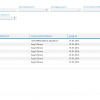Verwenden Sie diesen Dialogschritt, um neue Vertragsmodelle anzulegen sowie bestehende Vertragsmodelle einzusehen oder inhaltlich hinsichtlich ihrer Kopfdaten, Vertragsbausteinzuordnungen und Vertragsbausteinfelder zu überarbeiten. Desweiteren können Sie Vertragsmodelle löschen oder Vertragsmodellgültigkeiten festlegen.
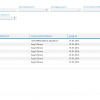
Vertragsmodelle und Preise
Sie können die Suche über eine Bezeichnung, einen Geschäftsbereich, eine Preismodell-Schablone und eine Tarifstufe eingrenzen. Über das gleichnamige Referenz-Auswahlfeld können Sie einen Vertragsbaustein bestimmen (Dialogschritt Vertragsbaustein verwalten). Außerdem können Sie noch den Startzeitpunkt des Gültigkeitsdatums angeben (Feld gültig am) und bestimmen, ob Ergebnisse mit oder ohne definiertem Gültigkeitsende gefunden werden sollen (Feld Gültigkeitsende definiert?).
Füllen Sie beliebig viele Suchkriterien und führen Sie die Suche aus. Die gefundenen Vertragsmodelle werden in der Ergebnistabelle angezeigt.
Vertragsmodell anlegen
Um ein neues Vertragsmodell zu erstellen, das für die Abrechnung benötigt wird, wählen Sie den Befehl Neu im Kontextmenü. Der Dialogschritt Vertragsmodell anlegen öffnet sich.
Vertragsmodell anzeigen
Markieren Sie den gewünschten Eintrag in der Tabelle und klicken Sie im Kontextmenü auf den Befehl Anzeigen. Alle Informationen zum Vertragsmodell werden Ihnen im Dialogschritt Zusammenfassung angezeigt.
Kopfdaten bearbeiten
Wählen Sie ein Vertragsmodell, dessen Kopfdaten Sie bearbeiten möchten, aus und klicken Sie auf den Kontextmenübefehl Kopfdaten bearbeiten. Der Dialogschritt Kopfdaten bearbeiten öffnet sich.
Vertragsbausteine zuordnen
Verwenden Sie den Kontextmenübefehl Vertragsbausteine zuordnen, wenn Sie dem ausgewählten Vertragsmodell die Vertragsbausteine zuordnen möchten. Als erstes öffnet sich der Dialogschritt Vertragsbausteinfelder bearbeiten, in dem Sie das Änderungsdatum festlegen können. Die Zuordnung erfolgt im nächsten Dialogschritt Vertragsbausteine zuordnen. Falls neue Vertragsbausteine zugeordnet wurden, müssen diese mit ihren einzelnen Feldern im Dialogschritt Vertragsmodellgültigkeiten bearbeiten mit Werten versehen werden.
Vertragsbausteinfelder bearbeiten
Vertragsbausteinfelder können überarbeitet werden, indem Sie auf den Befehl Vertragsbausteinfelder bearbeiten im Kontextmenü klicken. Erfassen Sie im Dialogschritt Vertragsbausteinfelder bearbeiten das Änderungsdatum und nehmen Sie die Änderungen dann im Dialogschritt Vertragsmodellgültigkeiten bearbeiten vor.
Gültigkeit beenden
Mit dem Kontextmenübefehl Gültigkeit beenden kann die Gültigkeit eines Vertragmodells zeitlich begrenzt werden. Das Datum wird im Dialogschritt Gültigkeitsende festlegen definiert. Anschließend wird geprüft, ob das gewählte Vertragsmodell nach dem geplanten Ende noch verwendet wird und das Gültigkeitsende zulässig ist.
Vertragsmodell löschen
Markieren Sie das zu löschende Vertragsmodell und klicken Sie im Kontextmenü auf den Befehl Löschen. Bestätigen Sie den Löschvorgang im nachfolgendem Dialogschritt Zusammenfassung.
Klicken Sie auf SCHLIESSEN, um den Dialogschritt zu beenden.
Dieser Dialogschritt ist Teil folgender Dialogabläufe: